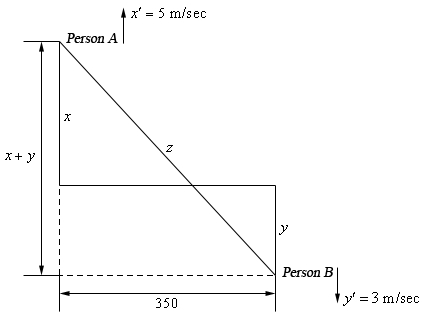Margir vita ekki að Steam getur virkað sem fullgildur skipti fyrir forrit eins og Skype eða TeamSpeak. Með Steam geturðu átt samskipti að fullu með rödd þinni, þú getur jafnvel skipulagt ráðstefnusamtal, það er, hringt í nokkra notendur í einu og átt samskipti í hópi.
Lestu áfram til að komast að því hvernig þú getur hringt í annan notanda í Steam.
Til að hringja í annan notanda þarftu að bæta honum við vinalistann þinn. Þú getur lesið um hvernig á að finna vin og bæta honum við listann í þessari grein.
Hvernig á að hringja í vin í Steam
Símtöl vinna í gegnum venjulegt textaspjall Steam. Til þess að opna þetta spjall þarftu að opna vinalistann með því að nota hnappinn sem er staðsettur neðst til hægri á Steam viðskiptavininum.

Eftir að þú hefur opnað lista vina þinna þarftu að hægrismella á þennan vin sem þú vilt tala við með rödd og þá þarftu að velja hlutinn „Senda skilaboð“.

Eftir það opnast spjallgluggi til að ræða við þennan notanda Steam. Fyrir marga er þessi gluggi nokkuð venjulegur, því það er með hjálp hans sem regluleg skilaboð fara. En það eru ekki allir sem vita að hnappurinn sem virkjar raddsamskipti er staðsettur í efra hægra horni spjallgluggans, þegar smellt er á það verður að velja valkostinn „Hringja“ sem gerir þér kleift að tala við notandann með því að nota rödd þína.

Símtalið verður sent til vinar þíns í Steam. Eftir að hann samþykkir það hefst raddskipting.

Ef þú vilt tala samtímis við nokkra notendur í einu raddspjalli þarftu að bæta öðrum notendum við þetta spjall. Til að gera þetta, smelltu á sama hnappinn, sem er staðsettur í efra hægra horninu, veldu síðan „Bjóddu til spjalls“ og síðan notandann sem þú vilt bæta við.

Eftir að þú hefur bætt öðrum notendum við spjallið þurfa þeir einnig að hringja í þetta spjall til að taka þátt í samtalinu. Þannig geturðu sett saman fullgildan raddráðstefnu frá nokkrum notendum. Ef þú ert í vandræðum með hljóðið meðan á samtalinu stendur skaltu prófa að setja upp hljóðnemann þinn. Þetta er hægt að gera með Steam stillingunum. Til að fara í stillingarnar þarftu að smella á hlutinn Steam og velja síðan flipann „Stillingar“, þetta atriði er staðsett í efra vinstra horninu á Steam viðskiptavininum.

Nú þarftu að fara í "Radd" flipann, á sama flipa eru allar stillingar sem eru nauðsynlegar til að stilla hljóðnemann þinn í Steam.

Ef aðrir notendur heyra þig alls ekki, reyndu þá að breyta hljóðinntakstækinu, ýttu á samsvarandi stillingarhnapp fyrir þetta og veldu síðan tækið sem þú vilt nota. Prófaðu nokkur tæki, eitt þeirra ætti að virka.
Ef þú heyrir mjög hljóðlega, þá einfaldlega auka hljóðstyrk hljóðnemans með viðeigandi rennibraut. Þú getur einnig breytt framleiðslumagni sem er ábyrgur fyrir því að magna hljóðnemann þinn. Í þessum glugga er hnappur „Próf hljóðnemi.“ Þegar þú hefur ýtt á þennan hnapp muntu heyra það sem þú ert að segja, svo þú getur hlustað á hvernig aðrir notendur heyra þig. Þú getur líka valið hvernig þú átt að senda atkvæði þitt.
Þegar röddin nær ákveðnu hljóðstyrk með því að ýta á takka skaltu velja þann kost sem hentar þér best. Til dæmis, ef hljóðneminn þinn gerir of mikinn hávaða, reyndu þá að minnka hann með því að ýta á sama takka. Að auki geturðu gert hljóðnemann hljóðlátari svo að enginn hávaði heyrist svo mikið. Eftir það, ýttu á "Í lagi" takkann til að staðfesta breytingu á raddstillingunum. Prófaðu núna að tala við Steam notendur aftur.
Þessar raddstillingar eru ekki einungis ábyrgar fyrir samskipti í Steam spjallinu, heldur einnig ábyrgð á því hvernig þér mun heyrast í ýmsum leikjum í Steam. Til dæmis, ef þú breytir raddstillingunum í Steam, mun röddin þín einnig breytast í CS: GO leiknum, svo þessi flipi ætti einnig að nota ef aðrir spilarar heyra þig ekki vel í ýmsum Steam leikjum.
Nú veistu hvernig þú getur hringt í vin þinn í Steam. Talsamskipti geta verið miklu þægilegri, sérstaklega ef þú ert að spila leik á þessum tíma og það er enginn tími til að skrifa skilaboð í spjallinu.
Hringdu í vini þína. Spilaðu og áttu samskipti við rödd þína.